728x90
Oracle버젼과는 달리 무료이며, 무료임에도...
Oracle버젼에서 사용되는 대부분의 기능이 제공된다.
Oracle버젼에서 사용되는 대부분의 기능이 제공된다.
1. Toad 다운로드
: http://www.quest.com/toad-for-mysql/
다운받기 위해선 몇가지 정보를 제공해야 한다. (대충 아무것이나 적어넣어도 다운로드는 된다.)
2. Toad 설치하기
본인이 설치한 버젼은 위에서 다운받은 버젼보다는 낮은 버젼이었다..-_-;
이미 본인 개발 환경에 세팅되어 있기 때문에....
귀찮아서 본인 설치시 캡쳐뜬 화면으로 설명을 진행한다.(기본 설정대로만 설치함)
설치 버젼은 [ Toad for MySQL Freeware_4.0.1.882 ]
설치가 완료 되었다.
3. Toad 기본 설정
첫 실행시 Layout 설정과 초기 환경 세팅이 진행된다.
3.1. Layout 설정
3.2. Look And Feel 설정
3.3. DataBase Explorer Style 설정
3.4. connextion 방식 설정
3.5. DB 접속시 보여질 초기화면 설정
4. Mysql 접속 및 기본사용법
접속 방법과 유저 생성, DB 생성, Table 추가를 해보자.
- Mysql 접속하기
접속계정을 입력한후 Save password, Connect on startup 을 선택한후 save, connect.
save한 계정은 연결 목록에 추가된다.
이하 과정은 root계정으로 로그인후 처리해야 한다.
- User 생성하기
1. 화면 좌측의 'User' 탭을 선택한후 마우스 오른쪽 클릭, Create User 선택한다.
2. 추가할 계정 정보(user/password)를 입력한후 실행.
3. 유저가 생성되었다.
- DataBase 생성하기
1.화면 좌측의 'Databases' 탭을 선택한후 마우스 오른쪽 클릭, Create Database 선택한다.
2. 추가할 DataBase 명 입력
- 특정 User에 DataBase 권한 부여하기
1. 화면 좌측의 'User' 탭을 선택한후, 앞서 추가한 유저를 선택하고
마우스 오른쪽 클릭, Alter User 선택한다
2. 권한을 부여할 DB 를 선택후 화면 우측의 Enable 버튼을 선택상태로 변경한다.
설정이 완료되었다.
새로 추가한 user계정으로 추가한 db로 접속해보자.
: http://www.quest.com/toad-for-mysql/
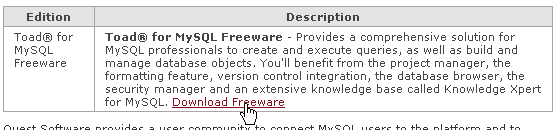 |
다운받기 위해선 몇가지 정보를 제공해야 한다. (대충 아무것이나 적어넣어도 다운로드는 된다.)
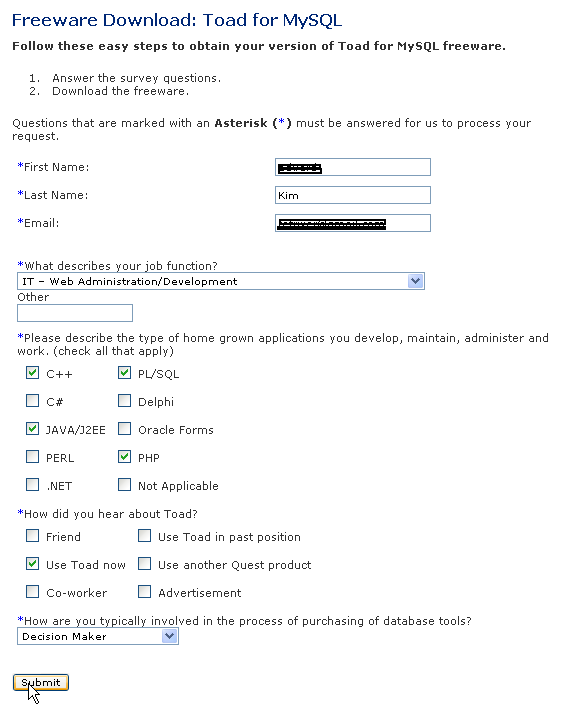 |
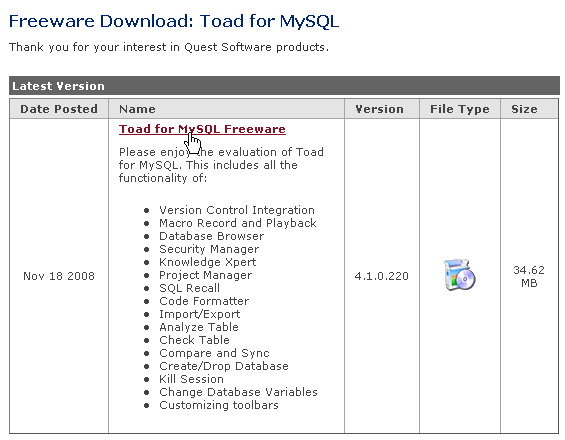 |
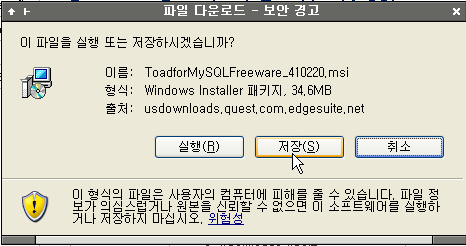 |
2. Toad 설치하기
본인이 설치한 버젼은 위에서 다운받은 버젼보다는 낮은 버젼이었다..-_-;
이미 본인 개발 환경에 세팅되어 있기 때문에....
귀찮아서 본인 설치시 캡쳐뜬 화면으로 설명을 진행한다.(기본 설정대로만 설치함)
설치 버젼은 [ Toad for MySQL Freeware_4.0.1.882 ]
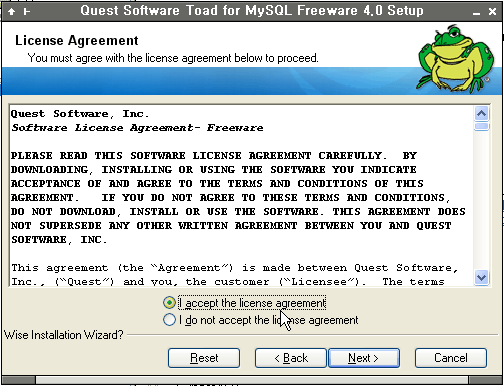 |
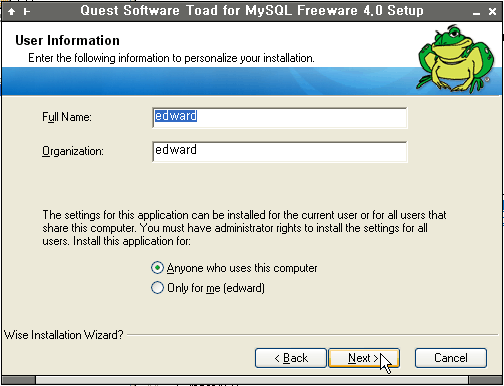 |
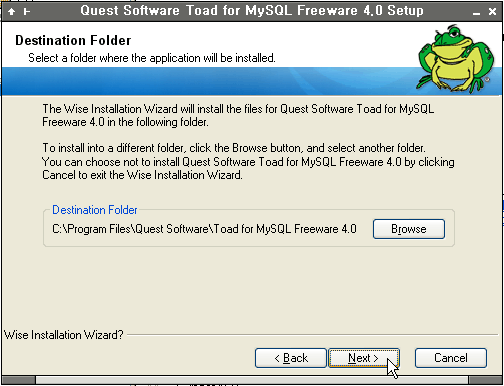 |
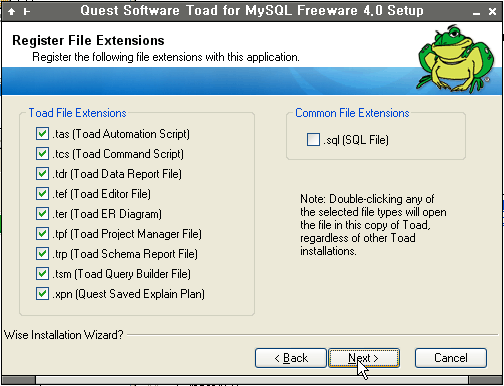 |
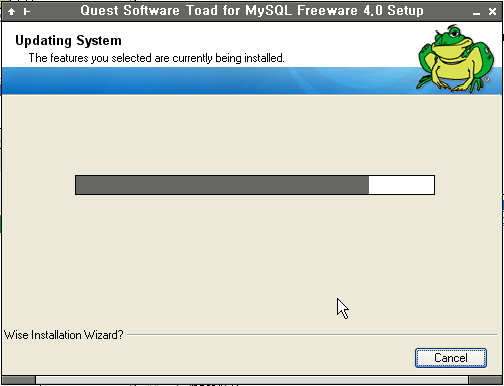 |
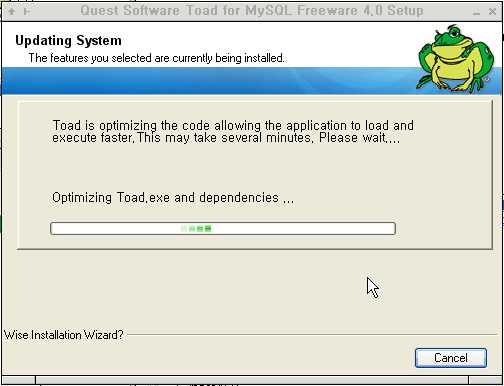 |
설치가 완료 되었다.
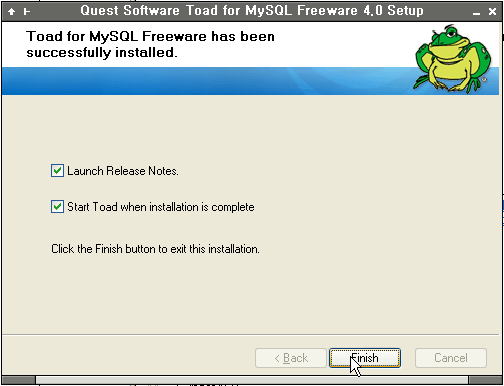 |
3. Toad 기본 설정
첫 실행시 Layout 설정과 초기 환경 세팅이 진행된다.
3.1. Layout 설정
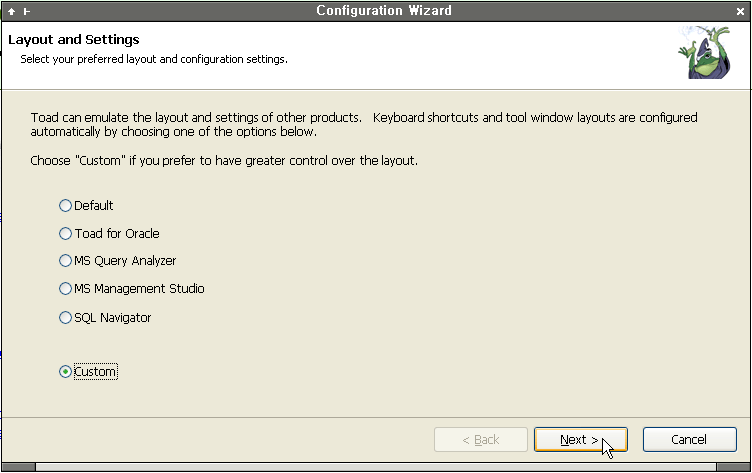 |
3.2. Look And Feel 설정
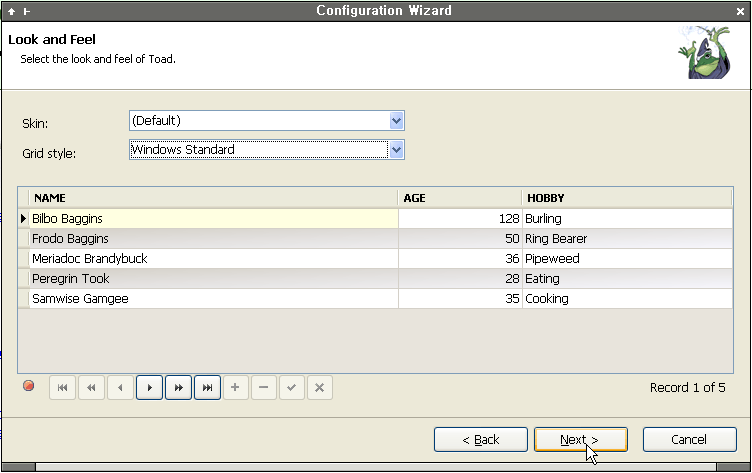 |
3.3. DataBase Explorer Style 설정
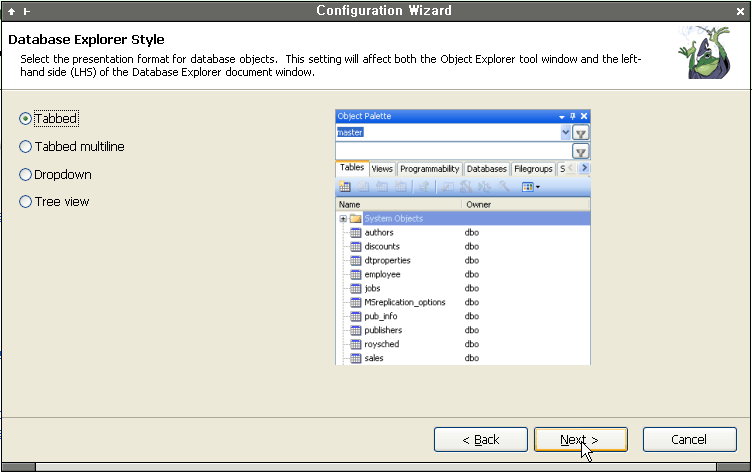 |
3.4. connextion 방식 설정
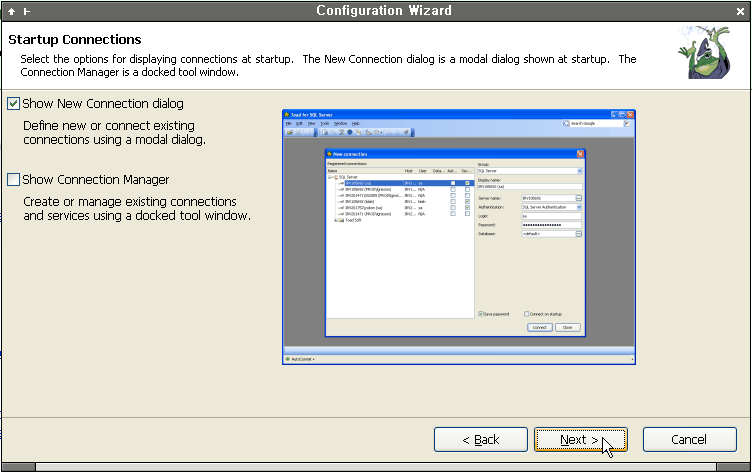 |
3.5. DB 접속시 보여질 초기화면 설정
 |
4. Mysql 접속 및 기본사용법
접속 방법과 유저 생성, DB 생성, Table 추가를 해보자.
- Mysql 접속하기
접속계정을 입력한후 Save password, Connect on startup 을 선택한후 save, connect.
save한 계정은 연결 목록에 추가된다.
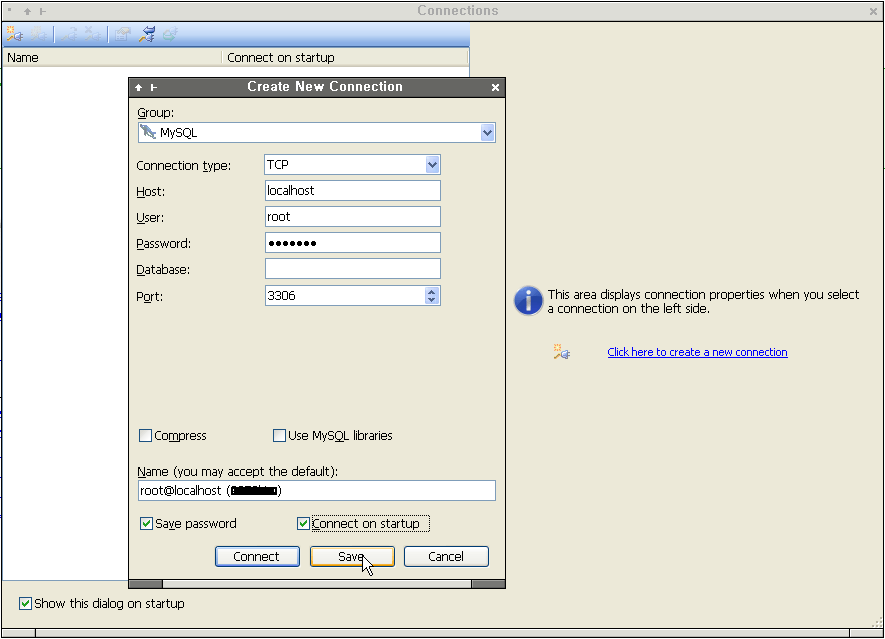 |
이하 과정은 root계정으로 로그인후 처리해야 한다.
- User 생성하기
1. 화면 좌측의 'User' 탭을 선택한후 마우스 오른쪽 클릭, Create User 선택한다.
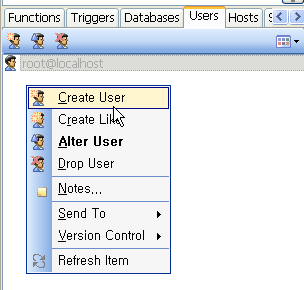 |
2. 추가할 계정 정보(user/password)를 입력한후 실행.
 |
3. 유저가 생성되었다.
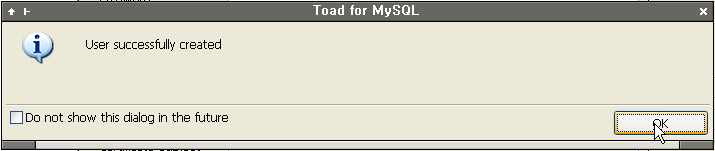 |
- DataBase 생성하기
1.화면 좌측의 'Databases' 탭을 선택한후 마우스 오른쪽 클릭, Create Database 선택한다.
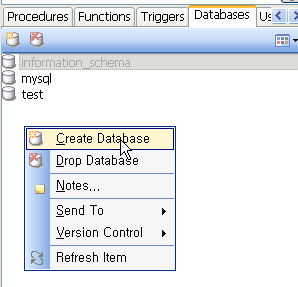 |
2. 추가할 DataBase 명 입력
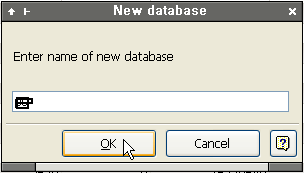 |
- 특정 User에 DataBase 권한 부여하기
1. 화면 좌측의 'User' 탭을 선택한후, 앞서 추가한 유저를 선택하고
마우스 오른쪽 클릭, Alter User 선택한다
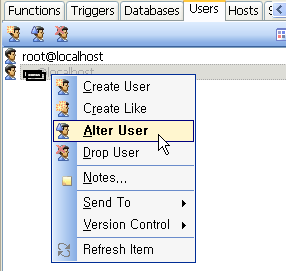 |
2. 권한을 부여할 DB 를 선택후 화면 우측의 Enable 버튼을 선택상태로 변경한다.
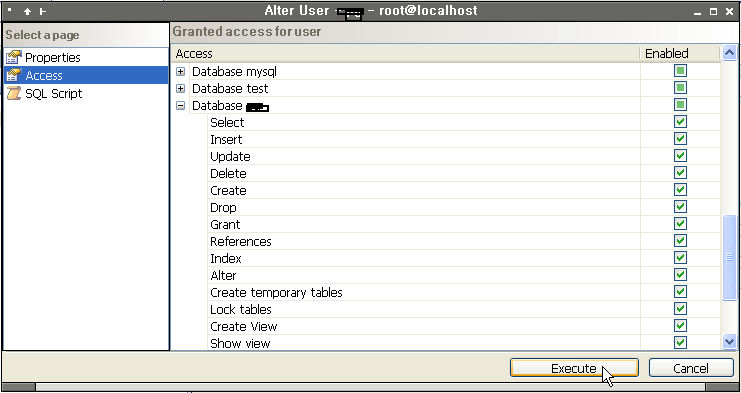 |
설정이 완료되었다.
새로 추가한 user계정으로 추가한 db로 접속해보자.
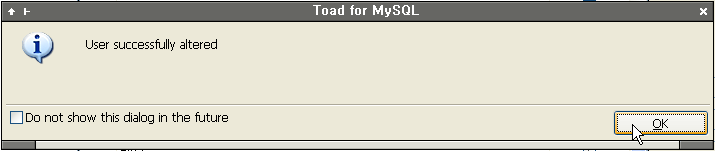 출처 : http://eknote.tistory.com/ |
728x90
그리드형(광고전용)



댓글